- Accueil
- Docs
- Guides utilisateurs
- Ajouter des légendes
Ajouter des légendes
Légende est une étiquette numérotée que vous pouvez appliquer à un objet, comme d'équations, des tableaux, des illustrions et des images dans vos documents.
Une légende permet de faire une référence dans votre texte - une étiquette facil à reconnaître sur votre objet.
Dans l'éditeur de documents, vous pouvez aussi utiliser les légendes pour créer des tables des figures.
Pour ajouter une légende à un objet:
- sélectionnez l'objet auquel vous souhaitez appliquer une légende;
- passez à l'onglet Références de la barre d'outils supérieure;
-
cliquez sur l'icône
 Légende de la barre d'outils supérieure ou faites un clic droit sur l'option Insérer une légende pour ouvrir la fenêtre de dialogue Insérer une légende
Légende de la barre d'outils supérieure ou faites un clic droit sur l'option Insérer une légende pour ouvrir la fenêtre de dialogue Insérer une légende- choisissez l'étiquette à utiliser pour votre légende en choisissant l'objet de la liste déroulante d'étiquette, ou
- créez une nouvelle étiquette en cliquant sur le bouton Ajouter pour ouvrir la boîte de dialogue Ajouter étiquette. Saisissez un nom de l'étiquette dans le champ Étiquette. Ensuite, cliquez sur le bouton OK pour ajouter une nouvelle étiquette à la liste des étiquettes;
- activez l'option Inclure le numéro de chapitre pour modifier la numérotation de votre légende;
- dans le menu déroulant Insérer, choisissez Avant pour placer l'étiquette au-dessus de l'objet ou Après pour placer sous l'objet;
- activez l'option Exclure le texte de la légende pour n'avoir qu'un numéro séquentiel pour cette légende particulière.
- ensuite, vous pouvez définir la numérotation de votre légende en attribuant un style spécifique et en ajoutant un séparateur;
- pour insérer la légende, cliquez sur le bouton OK.
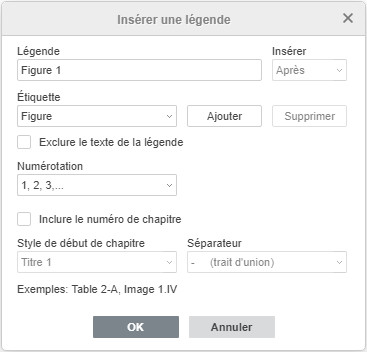
Supprimer une étiquette
Pour supprimer l'étiquette que vous avez créée, choisissez l'étiquette dans la liste des étiquettes à partir de la boîte de dialogue de la légende, ensuite cliquez sur le bouton Supprimer. L'étiquette que vous avez créée sera immédiatement supprimée.
Remarque: Vous pouvez supprimer les étiquettes que vous avez créées, mais c'est ne pas possible de supprimer les étiquettes par défaut.
Mettre en forme des légendes
Une fois la légende ajouté, un nouveau style de légende est automatiquement ajouté à la section de styles. Pour modifier le style de toutes les légendes dans le document, suivez ces étapes:
- sélectionnez le texte à partir duquel le nouveau style de Légende sera copié;
- recherchez le style de Légende (surligné en bleu par défaut) dans la galerie de styles sous l'onglet Accueil de la barre d'outils supérieure;
- faites un clic droit et choisissez l'option Mettre à jour à partir de la sélection.
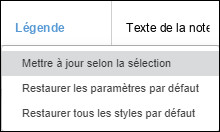
Regrouper des légendes
Pour déplacer l'objet et la légende ensemble, il est nécessaire de regrouper l'objet et la légende:
- sélectionnez l'objet;
- sélectionnez l'un des styles d'habillage utilisant la barre latérale droite;
- ajoutez la légende comme mentionnée ci-dessus;
- maintenez la touche Maj enfoncée et sélectionnez les éléments à regrouper;
- faites un clic droit sur l'un des éléments et choisissez Réorganiser > Grouper.
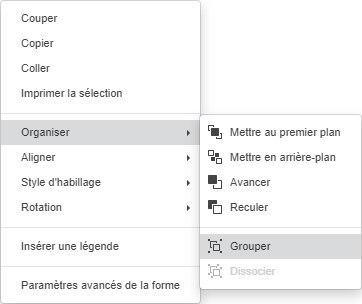
Maintenant, les deux éléments se déplaceront simultanément lorsque vous les faites glisser quelque part ailleurs dans le texte.
Pour dissocier l'objet, cliquez respectivement sur Réorganiser > Dissocier.